一 : 笔记本键盘使用说明:笔记本键盘使用说明-IBM篇:,笔记本键盘使用说明-
Fn 键是一个笔记本电脑上专用的组合键,它自己本身没有用,需要和其他功能键组合起来以迅速改变操作特征,各个品牌型号的电脑都有所不同。笔记本Fn键是笔记本专用的组合键,该键的作用是迅速改变操作特征,使用方式是和其他功能键组合使用,较简单的机型有惠普,联想等。
惠普笔记本键盘_笔记本键盘使用说明 -IBM篇:
(www.61k.com]IBM可以组合的键在键盘上都用蓝色标注,具体作用为:
Fn+F1未启用
Fn+F2未启用
Fn+F3:关闭计算机显示器,保持黑屏。要再次打开计算机显示器,按任意键或按TrackPoint指针。如果将交流电源适配器连接到计算机,或从计算机上拆离,也可以打开计算机显示器。这个功能一是为了节省电源,尤其是电池供电时,二是延长液晶屏的寿命。
Fn+F4:让计算机处于待机方式。要返回到正常操作,请单独按Fn键,而不必按F4键。(以前在Windows95和WindowsNT中称这种方式为暂挂方式),这种情况下,只关闭了显示器和硬盘,仍然有电源消耗,比较适合于在短时间(两小时或更短)不使用笔记本的情况。
Fn+F5:启用/关闭计算机内置无线网络设备和蓝牙设备.
Fn+F6未启用
Fn+F7:在笔记本液晶屏.连接的外接监视器(或投影机)或同时在两者上显示输出第一次按下此组合键将使显示从笔记本液晶屏转换到外接监视器,第二次按此组合键可使显示同时出现在笔记本液晶屏和外接监视器上,第三次按此组合键则又将显示切换到笔记本液晶屏上,即在以下3种方式中轮转:外接监视器(或投影机)==》笔记本液晶屏和外接监视器(或投影机)==》笔记本液晶屏。当笔记本液晶屏和外接监视器上显示不同桌面图像时,或者在某些情况下2个屏幕上显示相同桌面图像但系统分别控制这2个屏幕的刷新率时,不支持此功能。湖北笔记本论坛华
Fn+F8:如果笔记本液晶屏不能满屏显示,此组合键可在扩展方式和正常方式之间切换计算机屏幕的尺寸。(注:Windows2000和WindowsXP不支持此功能)
Fn+F9Settings:用户可以在此配置Fn+F9功能键的选项
注意:该功能只支持Windows2000和WindowsXP系统;
Fn+F10未启用
Fn+F11未启用
Fn+F12:将计算机置于休眠方式。要返回正常运作,请按住电源按钮不超过4秒。使用此方式,可以完全关闭计算机电源而不必退出应用程序或保存文件。当计算机进入休眠方式时,所有打开的应用程序、文件夹和文件都需保存到硬盘后才能关闭计算机电源。在Windows2000和WindowsXP中使用Fn+F12来启用休眠方式,须在计算机上IBMPM设备驱动程序。如果每天都在使用笔记本,那下班之际不必关闭计算机而是使用这个组合键,可以保持前一天的工作状态。
Fn+Home:调节屏幕亮度。
ThinkPad的液晶屏亮度分七级,每按一次亮度增加一级,到最大亮度后停止;
Fn+End:与Fn+Home是对应键,每按一次亮度降低一级,到最低亮度后停止。调整屏幕亮度主要是为了在使用电池供电时节省电源。
Fn+PgUp:ThinkLight灯开关键,按一次打开键盘灯,再按一次关闭。
Fn+Spacebar启用全屏幕放大功能
Fn+NumLK启用数字小键盘
FN+向上方向键:等于按下PageUp键
Fn键锁定功能:就相当于保持按住Fn键,再去按某个功能键。在ThinkPadConfiguration程序中,点击AccessibilityOption按钮,
将Fn键锁定功能设置为Enable。或者在命令行模式下通过PS2FNSE命令也可启用这个功能。如果Fn键没有被锁定,在使用时必须按住Fn键然后再按其它功能键,来实现特定的任务。
如果Fn键锁定已启用,您可以使用下列功能:
按Fn键一下,然后按某个功能键;这样就相当于按住Fn键不放,然后再按某个功能键。
下次需要用到Fn组合功能键之际,仍然需要先按一下Fn键。
按Fn键两下,以后就不需要再按Fn键,用户即可直接按某个功能键来实现Fn组合功能键的操作。
惠普笔记本键盘_笔记本键盘使用说明 -HP篇
HP的组合键比较简单,具体如下:
fn+esc:显示系统信息。
fn+f1:打开“帮助和支持”。
fn+f2:打开“打印选项”窗口。
fn+f3:打开Web浏览器。
fn+f4:在笔记本计算机显示屏和外接显示器之间切换显示屏幕图像。
fn+f5:启动睡眠模式。
fn+f6:启动QuickLock。
fn+f7:降低屏幕亮度。
fn+f8:提高屏幕亮度。
fn+f9:启用扬声器静音。
fn+f11:转换为上一曲。
fn+f12:转化为下一曲。
惠普笔记本键盘_笔记本键盘使用说明 -SONY篇
SONY的快捷键有很多都在WINDOWS环境才能下使用,所以需要软件支持。例如FN要和其它键组合使用需要安装HotKeyUtility这一软件
FN+ESC:设置为等待状态
FN+F3:静音(只有在WINDOWS有效)
FN+F4:弹出音量调节状态条(只有在WINDOWS有效)
FN+F5:弹出亮度调节条
FN+F7:切换显示器
FN+F12:将系统设置为休眠状态
FN+NUMLK:按下等于SCROLLLOCK键
FN+INSERT:按下等于PAUSE键
FN+DELETE:按下等于BREAK键
FN+向上方向键:按下等于PAGEUP键
FN+向下方向键:按下等于PAGEDOWN键
FN+向右方向键:按下等于HOME键
FN+向左方向键:按下等于END键
FN+F:拉申或者不拉申屏幕(只有在WINDOWS下有用)
惠普笔记本键盘_笔记本键盘使用说明 -Dell篇
Dell8000的快捷键级别上是Dell传统的风格,也没有可供用户自定义的独立快捷键,最有特色的地方在于可以用FN+F10直接弹出光驱托盘,这样不但避免了摸索光驱面板上弹出按钮的麻烦,也减少了光驱自身的损耗。
FN+ESC:选择所预设的电源管理模式
(FN+F2:开启或关闭无线网卡功能DELL8000无)
FN+F3:显示电源表
FN+F8:切换显示器
FN+F10:弹出光驱
FN+上方向键/下方向键:增加/减低亮度
FN+END:静音
FN+PgUp:增加音量
FN+PgDn:减低音量
FN+Numlock::相当于按下Scrolllock
惠普笔记本键盘_笔记本键盘使用说明 -联想篇
联想的FN组合键比较简单,但是它的图标表示比较有个性,即使是笔记本老手都有可能看不懂某些快捷键的图表哦。
FN+F2:接通/断开无线网卡信号
FN+F3:显示器切换
FN+F6:静音/解除静音
FN+F8:增加屏幕亮度
FN+F9:减低屏幕亮度
FN+SCRLK:等于按下BREAK键
FN+INSERT:为笔记本小键盘数字键切换
FN+DEL:等于按下PAUSE键
惠普笔记本键盘_笔记本键盘使用说明 -三星篇
Samsung的快捷键都很简单,提供的都是最常用的功能,但新出的X系列和P系列机的FN快捷键差异很大,例如X10和P25。现在介绍FN快捷键以巧的X10为主,补充说明P25。
FN+ESC:将机器置于等待状态。(P25为:FN+F5)
FN+F2:电池状态显示
FN+F4:切换显示器(P25为:FN+F7)
FN+F6:静音(P25为:FN+END)
FN+F7:打开关闭SPDIF输出(P25为:FN+F8)
FN+F11:相当于按下NUMLOCK
FN+F12:相当于按下Scrolllock(P25为:FN+F10)
FN+上方向键/下方向键:增加/减低亮度
FN+左方向键/右方向键:增加/减少音量(P25为:FN+PageUp/PageDown)
下面2个快捷键只适合于P25
FN+F11:相当于按下Pause
FN+F12:相当于按下Break
SAMSUNG快捷键中比较有特色的是FN+F7/F8,可以直接打开或者关闭S/PDIF输出,
而关闭S/PDIF输出端口可以节省一定的电能从而少量的延长电池使用时间。
惠普笔记本键盘_笔记本键盘使用说明 -华硕篇
华硕的组合键虽然不是很强大,都是常用的组合键.但比起以前增加了许多功能,而且只有880克的S200来讲,这么小的机有这么多的组合键已经算是难得了.
FN+F1:降低屏幕亮度
FN+F2:升高屏幕亮度
FN+F3:等待状态
FN+F4:休眠状态
FN+F5:降低音量
FN+F6:增加音量
FN+F7:静音
FN+F10:切换显示器
FN+F11:等于按下NUMLOCK键
FN+F12:等于按下Scrolllock键
FN+Insert:等于按下打印键(PRINTSCREEN)
FN+del:等于按下SysRQ键
FN+向上方向键:等于按下PageUp键
FN+向下方向键:等于按下PageDown键
FN+向左方向键:等于按下PageHome键
FN+向右方向键:等于按下PageEnd键
FN+T:拉伸屏幕
下面为以前的机型S8200快捷键比较简单,大家可以对比一下
FN+F5:增加亮度
FN+F6:减低亮度
FN+F7:关闭/打开屏幕
FN+F8:前换显示器
FN+F9:静音
FN+F10:增加音量
FN+F11:减少音量
FN+F12:等于按下PAUSE间
FN+insert:等于按下numlock键
FN+del:等于按下ScrLock键
华硕X80系列及华硕F8系列组合键
Fn+F1进入待机或休眠模式
Fn+F2开启内置无线网络功能(视选购机型而不同)
Fn+F3E-mail快捷键,开启互联网邮件程序
Fn+F4因特网快捷键,立即开启互联网浏览器
Fn+F5调暗液晶显示屏亮度
Fn+F6调亮液晶显示屏亮度
Fn+F7液晶屏背光光源开关
Fn+F8切换液晶显示屏显示,外接显示器或电视
Fn+F9触摸板锁定快捷键,可以锁定触摸板功能
Fn+F10静音开关(仅适用于WINDOWS系统下)
Fn+F11降低音量(仅适用于WINDOWS系统下)
Fn+F12提高音量(仅适用于WINDOWS系统下)
Fn+Ins开启或关闭数字键盘功能
Fn+<空格键>等同于性能设置快捷键,按下后可设置系统性能与省电之间的关系
Fn+C此组合键可切换屏幕至不同的颜色设置选项,在屏幕画面左上方将出现一些画面
Fn+V此组合键可以开启摄像头程序
Fn+T此组合键可开启Powerforphone程序
惠普笔记本键盘_笔记本键盘使用说明 -SHARP篇
SHARP的快捷键并没有什么特色,唯一优点就是简单易记啦。而且旧的机型和新的机型也不尽相同(以下介绍新的机型为主,旧的补充说明)
FN+F2:接通/断开无线网卡信号
FN+F3:显示器切换(FN+F5)
FN+F6:静音/解除静音
FN+F8:增加屏幕亮度(FN+F7)
FN+F9:降低屏幕亮度(FN+F6)
FN+Scrlk:等于按下Break键
FN+Insert:等于按下PRINTSCREEN键
FN+DEL:等于按下PAUSE键
惠普笔记本键盘_笔记本键盘使用说明 -神舟篇
神舟的快捷键设计和绝大多数普通笔记本电脑一样,比较容易识别
FN+ESC:蓝牙开关
FN+F1:进入休眠状态
FN+F2:无线网卡开关
FN+F3:切换显示屏
FN+F4:降低亮度
FN+F5:增加亮度
FN+F6:静音
FN+F7:降低音量
FN+F8:增加音量
FN+F9:播放/暂停
FN+F10:停止
FN+F11:快退
FN+F12:快进
FN+Num:滚动条锁定
FN+Ins:屏幕截图
FN+Del:打印内核信息
二 : 键盘里的AK——AJAZZ黑爵AK33使用小记
首先感谢张大妈给我这次评测的机会,让我多年的机械键盘夙愿得以实现,最早听说机械键盘是德国的樱桃(cherry),一个1953年成立至今的德国品牌,在美国及世界各地建立了12个公司及工厂,但是价格也是漂洋过海的水涨船高,动辄千八的也不是我这样小上班族能够说买就买的。其实最可恨的是机械键盘居然还要分各种轴,我的一个群里真有人开始把每个轴的键盘都搜集齐全了,在群里大肆谈论各种区别,每当到这时我都看看自己的口袋默默的走开(连钱夹都没有的人),得益于这么多年在张大妈的学习,涨了很多姿势。先说下机械键盘的各种轴吧。
—————————————————————————————————————————————
以下是在度娘中找到的关于各种键轴的动态图示以及简单介绍,由于孤陋寡闻没有用过更多的其他键轴的键盘,所以说无法以我个人的感受来主观描述这些区别,这里只是一个普及不讲区别,对机械轴了解的可以跳过本部分。
—————————————————————————————————————————————

黑轴直上直下,被公认为游戏机械键盘的不二之选。黑轴机械键盘将给游戏过程带来酣畅淋漓的感觉。当然黑轴也可以用来打字,但是黑轴触发键程短,压力克数较大,手指劲道偏小的人用它打字久了可能稍累。
压力克数较大,反馈力量较大,无段落感,下压1.5mm触发,较适合游戏。基本无声音。

红轴可看作一个轻量级的黑轴:和黑轴一样的直上直下,但是压克力数更小。红轴的手感轻盈,同样能照顾游戏和打字需求。
压力克数较小,无段落感,可以理解为轻黑轴,长时间游戏可以尝试红轴。

茶轴被认为是介于打字和游戏的中间地带。茶轴对于青轴,段落感弱很多;对于黑轴,又不是直上直下。这样的手感很容易被用户接受。茶轴可谓办公游戏两相宜。称茶轴为“万用轴”和恰当。
机械感段落感适中,click声音较小,下压2.0mm触发,基本可以适应打字游戏等各种常规需求。

青轴无论段落感、Click声音、机械感,都是cherry轴里面最强的。青轴是机械键盘的代表轴。青轴的段落感强,作为游戏来说是阻碍,比较适用于打字。其声音较大,打字时候的清脆爽快。
压力克数适中,两段式确认感,click声音最大,下压2.4mm触发。

有些用户把白轴称为“绷紧的茶轴”,因为使用它可以感受到比茶轴更大的触感。白轴的压力克数较大,按起来比较费力。白轴目前已经停产,在市场上也比较难找到。(红轴是在白轴停产之后推出的)
压力克数较大,有段落感,可以理解为重茶,据调查表明是最适合打字输入的轴。不过现在基本已经买不到了。
————————————————————————————————————————————
当然各种轴只是一个对没有接触过机械键盘用户的姿势普及,我不是专业的键盘使用者,之前也没有深入接触过机械键盘,所以这次也只是作为从一般薄膜键盘到机械键盘过渡来和大家分享使用感受。以便能够对于一些像我一样有这种想提高电脑外设使用体验还在些许犹豫不决的人提供一个参考。本人这次有幸得到黑色黑轴的评测机会,下面是开始开箱与评测:
 各种LOGO,注意贴和胶带把这个缠的非常结实,小编辛苦了。
各种LOGO,注意贴和胶带把这个缠的非常结实,小编辛苦了。
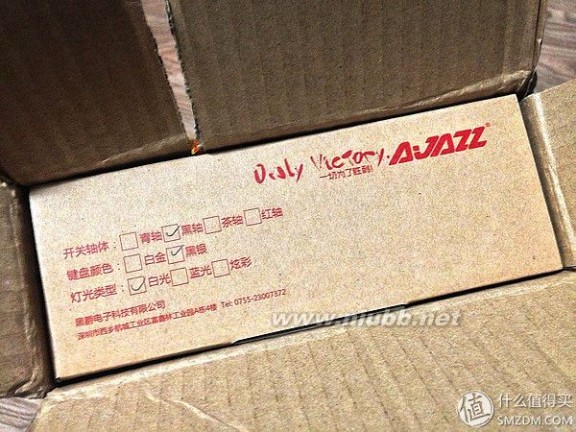
 根据我多年拆包装箱经验,果断侧面开封,打开第一层张大妈的包装,可以清晰看到键盘的规格是黑轴黑色白光,黑白配是我最喜欢的配色,不错,竟然也随了心愿,和我现在办公和家用的电脑很配合(貌似一般也都很配哈)
根据我多年拆包装箱经验,果断侧面开封,打开第一层张大妈的包装,可以清晰看到键盘的规格是黑轴黑色白光,黑白配是我最喜欢的配色,不错,竟然也随了心愿,和我现在办公和家用的电脑很配合(貌似一般也都很配哈)

评测须知。对于众测,张大妈的态度是认真的。

包装盒子背面贴着产品标签,各种数据一目了然,当然,很多人不会很注意的。


第二层包装打开,以为可以看到键盘本体了,没想到,居然还有个黑色的包装盒,黑色包装盒配上红色的产品LOGO显得很酷,设计的画面感觉也很符合黑轴键盘游戏的特征,话说黑轴是黑色包装盒,红轴是红色?青轴是青色?这个不得而知,静待其他值友分享。
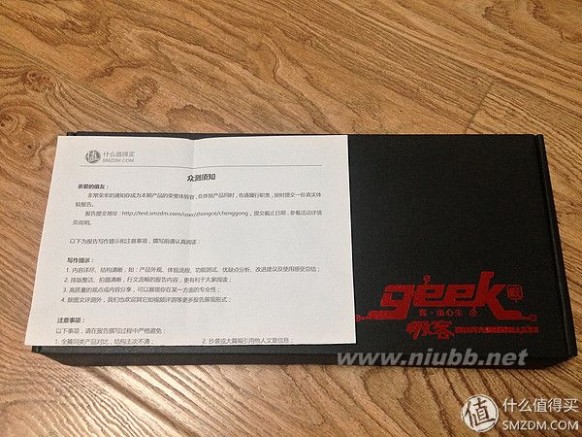
须知对折后和这个包装对比,显得键盘很小。

 第三层包装打开后真是千呼万唤始出来,犹抱琵琶半遮面。AJ加上一对飞翔的翅膀,不禁让人想起AIR JORDAN,我的球鞋上还有这个标志。
第三层包装打开后真是千呼万唤始出来,犹抱琵琶半遮面。AJ加上一对飞翔的翅膀,不禁让人想起AIR JORDAN,我的球鞋上还有这个标志。


本体侧面用厚厚的泡沫做的支撑保护,后面是保修和使用说明。



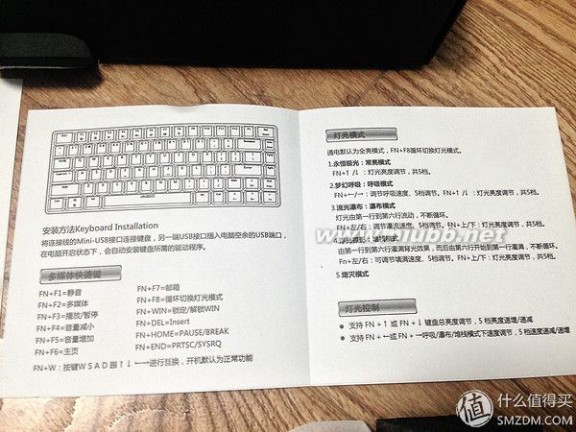
说明书印刷的不是特别精致,个别文字笔画粗细不一,毕竟像我这样看说明书的人不多了。

键盘支撑的保护泡沫,比较厚实。

布局很紧凑的键盘终于出现了,重量不轻。


键盘背面是亮面,所以采用塑料膜贴的防止划痕。


键帽底部的透明轴体,做工不错,没有毛边,铝板的倒角做工也不错。

采用mini USB接口,键盘和线材分开,可以防止线材的折损,不过~我还没用,这个接(ju)口(hua)好像被用过了,有几条划痕。

键盘一起的mini USB线材,大口上还有LOGO,两边的接口都是土豪金颜色的,不知道是不是铜材质的。

和我的M570放到一起才能和普通的键盘大小一样。

Ok,接到电脑上,长亮的显示状态,键盘整体还是比较比较紧凑大方的。

双手操作的话可以照顾到整个键盘,不要问我为什么不两只手一起放上拍照,因为有一只手需要拍照用。



按键比较好拆卸,可以看到每个轴的细节,方便定制更换键帽。


现在工作的桌面办公利器,工欲善其事,必先利其器。
背光键盘变换效果:
小小总结:
原来图片编辑工作比较多所以一直还注重鼠标的使用体验,也是在张大妈看到很多值友的分享才购入了M570,真心好用,最主要公司里使用逼格也很高,随着工作内容变化,文字编辑的工作逐渐增多,一个机械键盘的需求逐渐变得重要(原谅我不玩游戏),同时也可能是RP爆发的原因,众测君在我召集了七颗龙珠(多篇评测申请)后听到了我的内心呐喊~,当然我在这里只是谈从普通键盘改善来看所谓的升级体验,不是专业键盘之间的对比评测。
惊喜点:
1.手感和打字速度提升很强烈。用过罗技和微软的一些键盘,后来才知道我打字速度受限制是因为键盘的原因,使用机械键盘后变得很喜欢打字,虽然办公地方比较安静,我还是喜欢键盘的咔咔声音,就好像喜欢尼康的快门声一样。
2.背光效果实用。晚上进行电脑操作的时候背光确实很实用,而且会弥补桌面光源不足的情况,多档的明暗与变换速度调节在更多场合的实用性增加。待机状态调整到呼吸状态也是很赞。
3.键位布局性好。极简设计的82键位布局可以使双手操作时可以更加快捷的碰触到每一个按键,增加输入效率。
4.功能融合性好。Fn多功能按键的增加使得键盘有了更多扩容,一些多媒体的组合按键也比较实用,经过一段时间的日常使用没有觉得功能不方便的时候。
5.便携,便携,便携,重要的事情说三遍。Mini usb线材经过多年数码生活积累n条线,加之减掉那些我平时不是特别常用的按键和布局,键盘本身体积很合适,下班后键盘往包里面一塞就可以回家继续码字了,加上机械键盘有金属板,平时防身也不失为一件利器。
期待点:
1.无线技术这么发达了,这么高逼格的键盘可以考虑下无线或者太阳能供电系统。
2.背光系统可以考虑像电脑屏保一样的设置,一段时间不使用操作后,变成呼吸状态,当使用时候有敲击立即转换为待机前设置的背景光状态。
3.既然定义游戏键盘,可以把知名游戏常用键帽以其他颜色作为替换与备用,或者每个键盘随机赠送编号定制键帽增加营销效果。
其实,如果你用惯了普通的键盘,想要提升下输入的体验的话AJAZZ黑爵AK33机械键盘是个不错的选择,性价比还是比较合适的,能够满足于一般的使用轻度办公输入,不一味追求高端,只选择够用的比较值得买的才是本人生活态度,望各位值友共勉。
三 : android PreferenceScreen使用笔记

61阅读| 精彩专题| 最新文章| 热门文章| 苏ICP备13036349号-1